计算机网络应用 操作实例——安装DHCP服务
- 格式:doc
- 大小:425.78 KB
- 文档页数:7
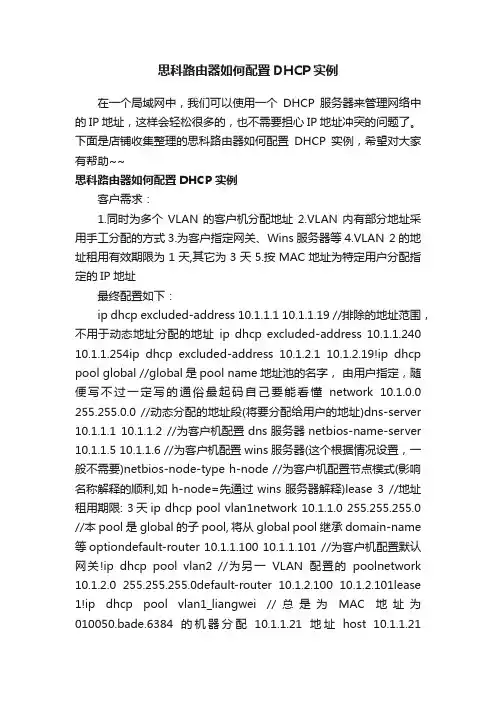
思科路由器如何配置DHCP实例在一个局域网中,我们可以使用一个DHCP服务器来管理网络中的IP地址,这样会轻松很多的,也不需要担心IP地址冲突的问题了。
下面是店铺收集整理的思科路由器如何配置DHCP实例,希望对大家有帮助~~思科路由器如何配置DHCP实例客户需求:1.同时为多个VLAN的客户机分配地址2.VLAN内有部分地址采用手工分配的方式3.为客户指定网关、Wins服务器等4.VLAN 2的地址租用有效期限为1天,其它为3天5.按MAC地址为特定用户分配指定的IP地址最终配置如下:ip dhcp excluded-address 10.1.1.1 10.1.1.19 //排除的地址范围,不用于动态地址分配的地址ip dhcp excluded-address 10.1.1.240 10.1.1.254ip dhcp excluded-address 10.1.2.1 10.1.2.19!ip dhcp pool global //global是pool name地址池的名字,由用户指定,随便写不过一定写的通俗最起码自己要能看懂network 10.1.0.0 255.255.0.0 //动态分配的地址段(将要分配给用户的地址)dns-server 10.1.1.1 10.1.1.2 //为客户机配置dns服务器netbios-name-server 10.1.1.5 10.1.1.6 //为客户机配置wins服务器(这个根据情况设置,一般不需要)netbios-node-type h-node //为客户机配置节点模式(影响名称解释的顺利,如h-node=先通过wins服务器解释)lease 3 //地址租用期限: 3天ip dhcp pool vlan1network 10.1.1.0 255.255.255.0 //本pool是global的子pool, 将从global pool继承domain-name 等optiondefault-router 10.1.1.100 10.1.1.101 //为客户机配置默认网关!ip dhcp pool vlan2 //为另一VLAN配置的poolnetwork 10.1.2.0 255.255.255.0default-router 10.1.2.100 10.1.2.101lease 1!ip dhcp pool vlan1_liangwei //总是为MAC地址为010050.bade.6384的机器分配10.1.1.21地址host 10.1.1.21255.255.255.0client-identifier 010050.bade.6384 //client-identifier=01加上客户机网卡地址!ip dhcp pool vlan1_liangwei5host 10.1.1.50 255.255.255.0client-identifier 010010.3ab1.eac8相关的DHCP调试命令:no service dhcp //停止DHCP服务[默认为启用DHCP服务]sh ip dhcp binding //显示地址分配情况show ip dhcp conflict //显示地址冲突情况debug ip dhcp server {events | packets | linkage} //观察DHCP服务器工作情况如果DHCP客户机分配不到IP地址,常见的原因有两个。
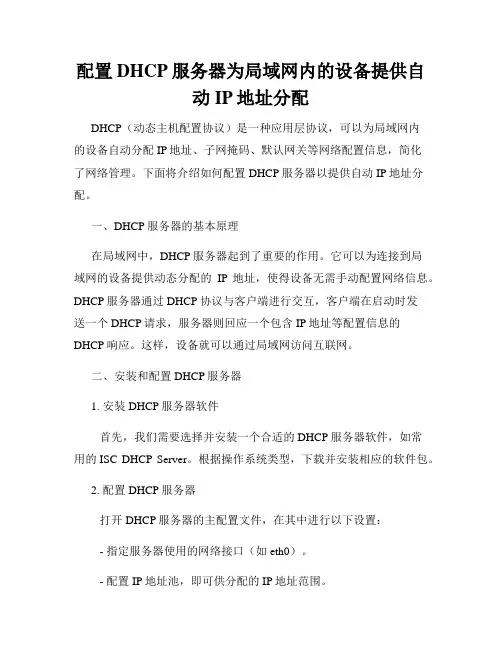
配置DHCP服务器为局域网内的设备提供自动IP地址分配DHCP(动态主机配置协议)是一种应用层协议,可以为局域网内的设备自动分配IP地址、子网掩码、默认网关等网络配置信息,简化了网络管理。
下面将介绍如何配置DHCP服务器以提供自动IP地址分配。
一、DHCP服务器的基本原理在局域网中,DHCP服务器起到了重要的作用。
它可以为连接到局域网的设备提供动态分配的IP地址,使得设备无需手动配置网络信息。
DHCP服务器通过DHCP协议与客户端进行交互,客户端在启动时发送一个DHCP请求,服务器则回应一个包含IP地址等配置信息的DHCP响应。
这样,设备就可以通过局域网访问互联网。
二、安装和配置DHCP服务器1. 安装DHCP服务器软件首先,我们需要选择并安装一个合适的DHCP服务器软件,如常用的ISC DHCP Server。
根据操作系统类型,下载并安装相应的软件包。
2. 配置DHCP服务器打开DHCP服务器的主配置文件,在其中进行以下设置:- 指定服务器使用的网络接口(如eth0)。
- 配置IP地址池,即可供分配的IP地址范围。
- 设置子网掩码、默认网关和DNS服务器地址等网络配置信息。
- 可选地,配置静态IP地址分配,以确保某些设备始终获得相同的IP地址。
三、DHCP服务器的高级配置除了基本的配置外,DHCP服务器还提供了一些高级配置选项,以满足特定的需求。
1. 客户端IDDHCP客户端可以使用不同的方式标识自己,如MAC地址、主机名等。
通过配置客户端ID选项,可以设置客户端如何被识别和分配IP地址。
2. 地址冲突检测DHCP服务器可以对所分配的IP地址进行冲突检测,以避免多个设备使用同一IP地址。
启用地址冲突检测可以提高网络的稳定性和可靠性。
3. 静态IP地址分配在某些情况下,我们希望某些设备始终获得相同的IP地址,以方便管理和访问。
通过为设备配置静态IP地址分配,可以实现这一需求。
四、DHCP服务器的管理和故障排除1. 日志记录DHCP服务器通常提供了详细的日志记录功能,记录了每个客户端的DHCP交互信息。
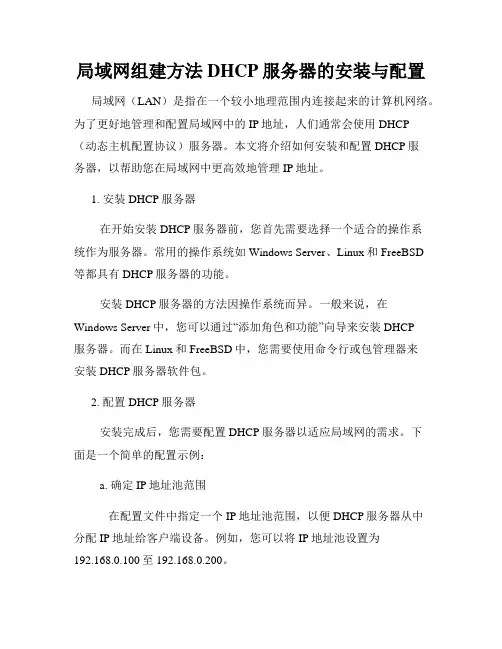
局域网组建方法DHCP服务器的安装与配置局域网(LAN)是指在一个较小地理范围内连接起来的计算机网络。
为了更好地管理和配置局域网中的IP地址,人们通常会使用DHCP(动态主机配置协议)服务器。
本文将介绍如何安装和配置DHCP服务器,以帮助您在局域网中更高效地管理IP地址。
1. 安装DHCP服务器在开始安装DHCP服务器前,您首先需要选择一个适合的操作系统作为服务器。
常用的操作系统如Windows Server、Linux和FreeBSD等都具有DHCP服务器的功能。
安装DHCP服务器的方法因操作系统而异。
一般来说,在Windows Server中,您可以通过“添加角色和功能”向导来安装DHCP服务器。
而在Linux和FreeBSD中,您需要使用命令行或包管理器来安装DHCP服务器软件包。
2. 配置DHCP服务器安装完成后,您需要配置DHCP服务器以适应局域网的需求。
下面是一个简单的配置示例:a. 确定IP地址池范围在配置文件中指定一个IP地址池范围,以便DHCP服务器从中分配IP地址给客户端设备。
例如,您可以将IP地址池设置为192.168.0.100至192.168.0.200。
b. 设置网关和DNS服务器确保您在配置文件中设置了正确的网关和DNS服务器地址。
这些信息将被DHCP服务器分配给局域网中的客户端设备,以便它们能够与外部网络进行通信。
c. 配置租约时间租约时间指的是DHCP租约的有效期。
您可以在配置文件中设置一个适当的租约时间,以确保客户端设备可以持续使用IP地址,同时避免地址资源的浪费。
d. 其他可选配置DHCP服务器还支持其他配置选项,如设置固定IP地址分配、启用DHCP中继等。
您可以根据局域网的具体需求进行相应的配置。
3. 启动和测试DHCP服务器配置完成后,您需要启动DHCP服务器并进行测试。
确保您的服务器正确运行,并能够为局域网中的客户端设备提供IP地址、网关和DNS服务器信息。

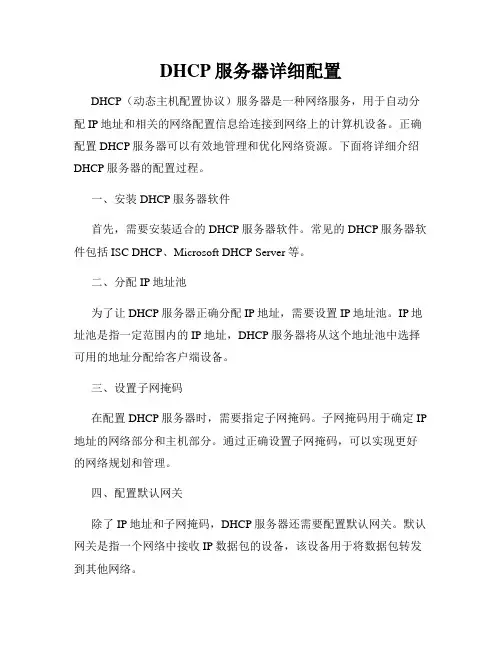
DHCP服务器详细配置DHCP(动态主机配置协议)服务器是一种网络服务,用于自动分配IP地址和相关的网络配置信息给连接到网络上的计算机设备。
正确配置DHCP服务器可以有效地管理和优化网络资源。
下面将详细介绍DHCP服务器的配置过程。
一、安装DHCP服务器软件首先,需要安装适合的DHCP服务器软件。
常见的DHCP服务器软件包括ISC DHCP、Microsoft DHCP Server等。
二、分配IP地址池为了让DHCP服务器正确分配IP地址,需要设置IP地址池。
IP地址池是指一定范围内的IP地址,DHCP服务器将从这个地址池中选择可用的地址分配给客户端设备。
三、设置子网掩码在配置DHCP服务器时,需要指定子网掩码。
子网掩码用于确定IP 地址的网络部分和主机部分。
通过正确设置子网掩码,可以实现更好的网络规划和管理。
四、配置默认网关除了IP地址和子网掩码,DHCP服务器还需要配置默认网关。
默认网关是指一个网络中接收IP数据包的设备,该设备用于将数据包转发到其他网络。
五、设定租期时长租期时长是指DHCP服务器分配给客户端设备的IP地址的有效期。
在配置DHCP服务器时,可以根据需求设置不同的租期时长。
较短的租期时长可以实现更频繁的IP地址更新,而较长的租期时长则可以减少地址分配的开销。
六、配置DNS服务器DNS(域名系统)用于将域名转换为对应的IP地址。
在DHCP服务器的配置过程中,需要指定一个或多个可用的DNS服务器地址,以便客户端设备能够正确解析域名。
七、指定域名服务器在某些网络环境下,需要通过域名服务器指定特定的域名。
通过DHCP服务器的配置,可以设置一个或多个域名服务器地址,以便客户端设备能够获取所需的域名信息。
八、启用DHCP服务器完成以上配置后,将DHCP服务器设置为启用状态,使其能够接受来自客户端设备的DHCP请求,并分配相应的IP地址和网络配置信息。
九、监测和故障排除在配置完DHCP服务器后,需要进行监测和故障排除。
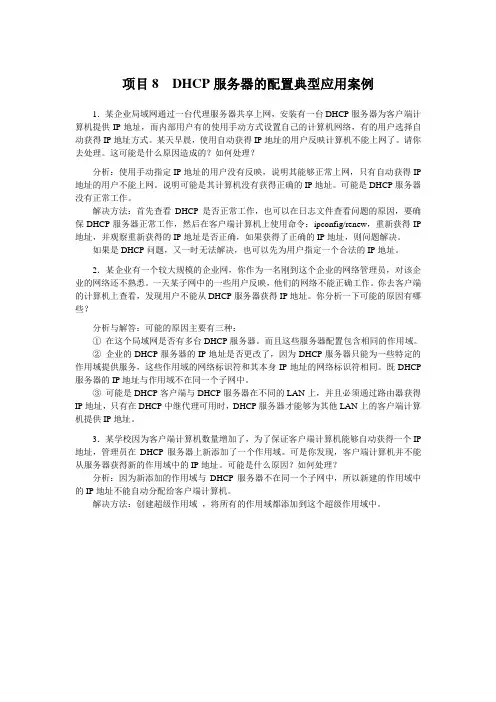
项目8 DHCP服务器的配置典型应用案例1.某企业局域网通过一台代理服务器共享上网,安装有一台DHCP服务器为客户端计算机提供IP地址,而内部用户有的使用手动方式设置自己的计算机网络,有的用户选择自动获得IP地址方式。
某天早晨,使用自动获得IP地址的用户反映计算机不能上网了。
请你去处理。
这可能是什么原因造成的?如何处理?分析:使用手动指定IP地址的用户没有反映,说明其能够正常上网,只有自动获得IP 地址的用户不能上网。
说明可能是其计算机没有获得正确的IP地址。
可能是DHCP服务器没有正常工作。
解决方法:首先查看DHCP是否正常工作,也可以在日志文件查看问题的原因,要确保DHCP服务器正常工作,然后在客户端计算机上使用命令:ipconfig/renew,重新获得IP 地址,并观察重新获得的IP地址是否正确,如果获得了正确的IP地址,则问题解决。
如果是DHCP问题,又一时无法解决,也可以先为用户指定一个合法的IP地址。
2.某企业有一个较大规模的企业网,你作为一名刚到这个企业的网络管理员,对该企业的网络还不熟悉。
一天某子网中的一些用户反映,他们的网络不能正确工作。
你去客户端的计算机上查看,发现用户不能从DHCP服务器获得IP地址。
你分析一下可能的原因有哪些?分析与解答:可能的原因主要有三种:①在这个局域网是否有多台DHCP服务器。
而且这些服务器配置包含相同的作用域。
②企业的DHCP服务器的IP地址是否更改了,因为DHCP服务器只能为一些特定的作用域提供服务,这些作用域的网络标识符和其本身IP地址的网络标识符相同。
既DHCP 服务器的IP地址与作用域不在同一个子网中。
③可能是DHCP客户端与DHCP服务器在不同的LAN上,并且必须通过路由器获得IP地址,只有在DHCP中继代理可用时,DHCP服务器才能够为其他LAN上的客户端计算机提供IP地址。
3.某学校因为客户端计算机数量增加了,为了保证客户端计算机能够自动获得一个IP 地址,管理员在DHCP服务器上新添加了一个作用域。
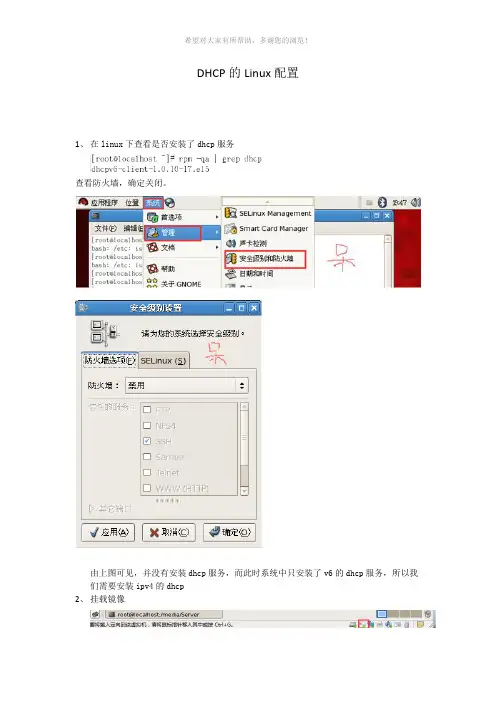
DHCP的Linux配置
1、在linux下查看是否安装了dhcp服务
查看防火墙,确定关闭。
由上图可见,并没有安装dhcp服务,而此时系统中只安装了v6的dhcp服务,所以我们需要安装ipv4的dhcp
2、挂载镜像
3、在虚拟机中挂载光驱
4、进入挂载光驱后,安装包的目录下
5、安装dhcp服务
6、查看并确认安装了dhcp服务
7、到/etc下查看dhcp服务,按tab补全。
由上图可见的是,在系统中安装完dhcp服务后,就已经有了dhcp的主配置文件8、复制dhcp的主配置文件,是为了防止修改太乱之后还可以进行恢复其主配置文件
9、到系统中的dhcp下全部配置文件的目录下
10、复制配置文件到/etc下
11、查看linux系统的IP地址(若没有查看最后一步)
12、配置/etc下的dhcp配置文件
进入配置文件后,按a进入编辑模式;退出编辑模式,按esc;强制保存退出,:wq!
14、开启dhcp服务
15、确定vm虚拟机携带的dhcp服务功能关闭
16、在物理机的VM1上查看是否获取到IP地址
修改IP地址:使用setup(这是最后一步哦~)重启网卡
(注:可编辑下载,若有不当之处,请指正,谢谢!)。
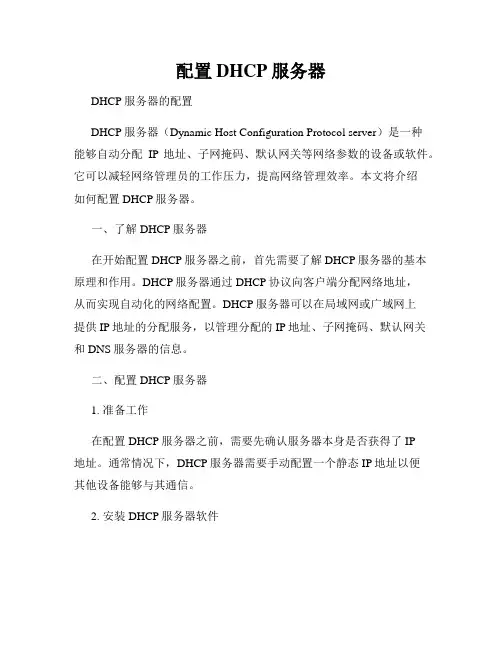
配置DHCP服务器DHCP服务器的配置DHCP服务器(Dynamic Host Configuration Protocol server)是一种能够自动分配IP地址、子网掩码、默认网关等网络参数的设备或软件。
它可以减轻网络管理员的工作压力,提高网络管理效率。
本文将介绍如何配置DHCP服务器。
一、了解DHCP服务器在开始配置DHCP服务器之前,首先需要了解DHCP服务器的基本原理和作用。
DHCP服务器通过DHCP协议向客户端分配网络地址,从而实现自动化的网络配置。
DHCP服务器可以在局域网或广域网上提供IP地址的分配服务,以管理分配的IP地址、子网掩码、默认网关和DNS服务器的信息。
二、配置DHCP服务器1. 准备工作在配置DHCP服务器之前,需要先确认服务器本身是否获得了IP地址。
通常情况下,DHCP服务器需要手动配置一个静态IP地址以便其他设备能够与其通信。
2. 安装DHCP服务器软件在Linux服务器上,可以使用dhcpd软件来实现DHCP服务器的功能。
在Windows服务器上,可以使用Windows自带的DHCP管理工具来实现DHCP服务器的配置。
3. 配置DHCP服务器在Linux服务器上,可以通过修改/etc/dhcp/dhcpd.conf文件来实现DHCP服务器的配置。
在Windows服务器上,可以通过Windows自带的管理工具来配置DHCP服务器。
以下是一份样例配置文件:subnet 192.168.1.0 netmask 255.255.255.0 {range 192.168.1.100 192.168.1.200;option subnet-mask 255.255.255.0;option routers 192.168.1.1;option domain-name-servers 8.8.8.8, 8.8.4.4;default-lease-time 600;max-lease-time 7200;}以上配置文件中,subnet指定了子网地址,range指定了分配的IP 地址范围,option列出了分配的参数选项,default-lease-time表示默认租约时间(以秒为单位),max-lease-time表示最大租约时间(以秒为单位)。
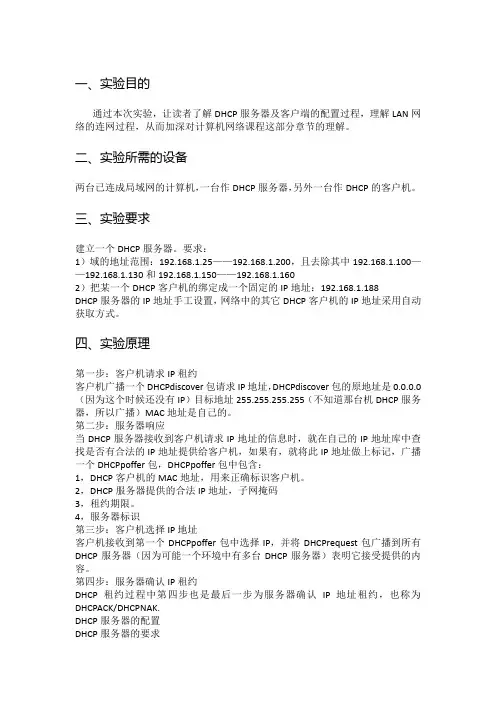
一、实验目的通过本次实验,让读者了解DHCP服务器及客户端的配置过程,理解LAN网络的连网过程,从而加深对计算机网络课程这部分章节的理解。
二、实验所需的设备两台已连成局域网的计算机,一台作DHCP服务器,另外一台作DHCP的客户机。
三、实验要求建立一个DHCP服务器。
要求:1)域的地址范围:192.168.1.25——192.168.1.200,且去除其中192.168.1.100——192.168.1.130和192.168.1.150——192.168.1.1602)把某一个DHCP客户机的绑定成一个固定的IP地址:192.168.1.188DHCP服务器的IP地址手工设置,网络中的其它DHCP客户机的IP地址采用自动获取方式。
四、实验原理第一步:客户机请求IP租约客户机广播一个DHCPdiscover包请求IP地址,DHCPdiscover包的原地址是0.0.0.0(因为这个时候还没有IP)目标地址255.255.255.255(不知道那台机DHCP服务器,所以广播)MAC地址是自己的。
第二步:服务器响应当DHCP服务器接收到客户机请求IP地址的信息时,就在自己的IP地址库中查找是否有合法的IP地址提供给客户机,如果有,就将此IP地址做上标记,广播一个DHCPpoffer包,DHCPpoffer包中包含:1,DHCP客户机的MAC地址,用来正确标识客户机。
2,DHCP服务器提供的合法IP地址,子网掩码3,租约期限。
4,服务器标识第三步:客户机选择IP地址客户机接收到第一个DHCPpoffer包中选择IP,并将DHCPrequest包广播到所有DHCP服务器(因为可能一个环境中有多台DHCP服务器)表明它接受提供的内容。
第四步:服务器确认IP租约DHCP租约过程中第四步也是最后一步为服务器确认IP地址租约,也称为DHCPACK/DHCPNAK.DHCP服务器的配置DHCP服务器的要求1,DHCP服务器要求在windows server 2003 的计算机上运行,(当然也可以在windows 2000或NT得计算机上运行,但本文主要介绍的是在windows server 2003 上运行的配置)2,DHCP服务器要有一个静态的IP地址、子网掩码和其他的TCP/IP信息3,要安装DHCP服务4,使用活动目录服务必须授权DHCP服务器5,建立作用域并激活。
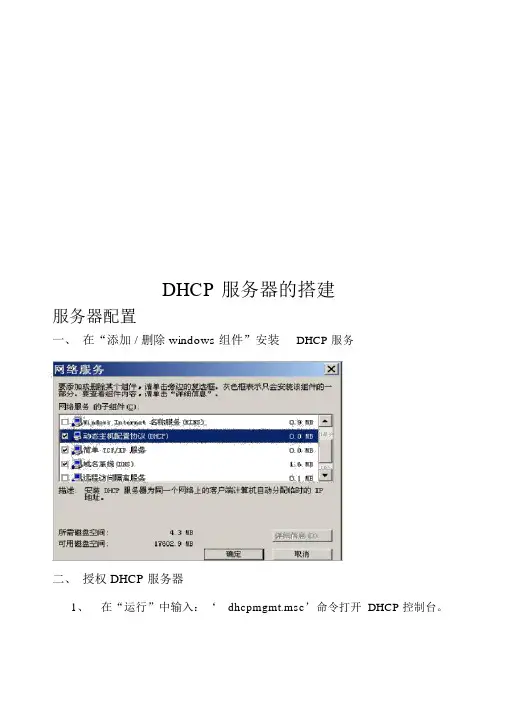
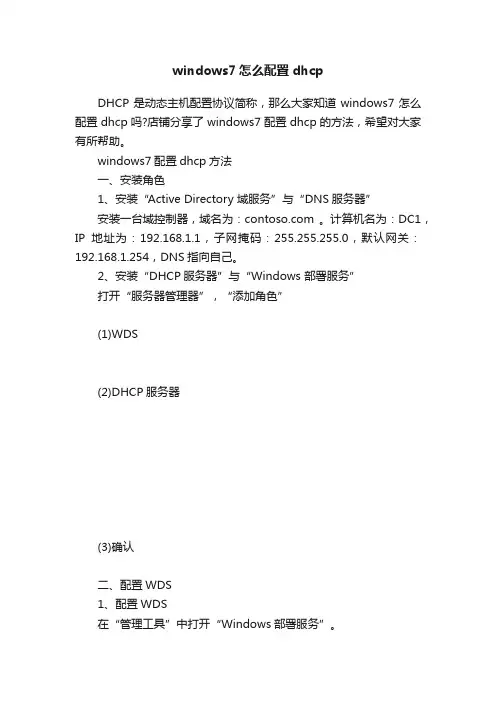
windows7怎么配置dhcpDHCP是动态主机配置协议简称,那么大家知道windows7怎么配置dhcp吗?店铺分享了windows7配置dhcp的方法,希望对大家有所帮助。
windows7配置dhcp方法一、安装角色1、安装“Active Directory 域服务”与“DNS服务器”安装一台域控制器,域名为: 。
计算机名为:DC1,IP地址为:192.168.1.1,子网掩码:255.255.255.0,默认网关:192.168.1.254,DNS指向自己。
2、安装“DHCP服务器”与“Windows 部署服务”打开“服务器管理器”,“添加角色”(1)WDS(2)DHCP服务器(3)确认二、配置WDS1、配置WDS在“管理工具”中打开“Windows部署服务”。
在“Windows部署服务”的管理器中,依次展开,在最末级上点击右键选择“配置服务器”。
本实验直接将存放远程安装文件的位置放在默认位置。
由于默认位置同时也是Windows系统文件所在的卷,因此出现警告。
选择“是”。
本实验将DHCP服务器角色部署在同一台服务器上,所以在此处同时选中所有的复选框。
选择“响应所有客户端计算机(已知和未知)”。
等待安装完成。
2、验证DHCP在“管理工具”中打开“DHCP”。
检查“IPv4”节点,在“服务器选项”中可以看到“<060 PXEClient>”选项。
三、WDS实用工具WDS提供了一个实用工具:WDSUTIL。
在“开始”菜单中,右键单击“命令提示符”,选择“以管理员身份运行”。
例如:向启动映像添加驱动程序包语法:WDSUTIL /Add-ImageDriverPackage [/Server:<服务器名称>] /Image:<映像名称> /ImageType:Boot /Architecture:{x86 | ia64 | x64} [/Filename:<文件名>] {/DriverPackage:<程序包名称> | /PackageId:}例如:WDSUTIL /Add-ImageDriverPackage /Image:"WinPE Boot Image" /ImageType:Boot /Architecture:x86 /DriverPackage:"My Driver Package"或WDSUTIL /verbose /Add-ImageDriverPackage /Image:"WinPE Boot Image" /Server:MyWDSServer /ImageType:Boot /Architecture:x64 /PackageId:{4D36E972-E325-11CE-BFC1-08002BE10318}四、注意事项1、DHCPWDS与DHCP集成,但是客户端计算机可能在网络上搜索到其他的DHCP服务器,从而可能导致客户端不能正确连接到WDS服务器。
dhcp服务配置实验报告DHCP服务配置实验报告概述:在计算机网络中,DHCP(动态主机配置协议)是一种用于自动分配IP地址和其他网络参数的协议。
通过使用DHCP,网络管理员可以更有效地管理大量计算机设备的IP地址分配,同时减少了手动配置的工作量。
本实验旨在探索和配置DHCP服务,以实现自动分配IP地址的功能。
实验环境:本次实验使用了一台运行Ubuntu操作系统的虚拟机作为DHCP服务器,同时还有几台运行不同操作系统的虚拟机作为客户端。
所有虚拟机都连接到同一个虚拟网络中。
实验步骤:1. 安装和配置DHCP服务器:首先,我们在Ubuntu虚拟机上安装了ISC DHCP服务器软件包。
然后,通过编辑DHCP服务器的配置文件,指定了DHCP服务器的IP地址范围、默认网关、DNS服务器等参数。
接下来,我们启动了DHCP服务器并确保其正常运行。
2. 客户端配置:在客户端虚拟机上,我们将网络配置设置为自动获取IP地址。
这样,当客户端启动时,它会自动向DHCP服务器发送一个DHCP请求,并从服务器获取一个可用的IP地址。
3. IP地址分配测试:一旦客户端启动并发送了DHCP请求,DHCP服务器将为其分配一个可用的IP地址。
我们使用命令行工具ping来测试客户端是否成功获取了IP地址,并且能够与其他设备进行通信。
4. IP地址续约:DHCP协议还提供了IP地址续约机制,以确保客户端在租约到期之前能够保持与DHCP服务器的通信。
我们通过修改DHCP服务器的配置文件,将租约时间设置为较短的值,并观察客户端是否能够在租约到期前成功完成续约。
实验结果:通过本次实验,我们成功配置了DHCP服务器,并实现了自动分配IP地址的功能。
客户端能够根据需要动态获取IP地址,并能够与其他设备进行通信。
在IP地址续约测试中,我们观察到客户端能够在租约到期前成功完成续约,确保了网络连接的稳定性。
实验总结:DHCP服务的配置对于大规模网络管理非常重要。
DHCP服务器的配置一、实验目的:1、学习Windows 2003下DHCP服务器的配置;2、了解DHCP服务器的使用方法。
二、实验环境:操作系统:Windows Server 2003;服务器软件:Windows自带的DHCP服务器。
三、实验内容:实验一:配置DHCP服务器DHCP服务器是为其它计算机提供配置信息的服务器,提供的信息包括:IP地址、子网掩码、默认网关、DNS服务器地址等。
(1) IP规划:选择一个IP地址区段作为本DHCP服务器的地址池,请填写下面的表格:(现在的内容是个例子,请根据情况进行修改,其中默认网关和DNS服务器地址都是假设的值。
)(2) 安装DHCP服务器:先为本机配置一个固定的IP地址,然后安装DHCP服务器组件。
(3) 配置DHCP服务器:在DHCP服务器中创建一个作用域,作用域的各项参数按照规划的信息进行设置。
(4) 测试DHCP服务器:选择网络中的一台计算机作为客户机,把它的IP地址设置为“自动获得IP地址”。
在“命令提示符”下输入命令“ipconfig/all”,查看客户机能否从DHCP服务器上获得IP地址。
(说明:由于客户机是用广播方式向DHCP服务器发出请求的,当网络中有多台DHCP服务器时,客户机可能从任一台DHCP服务器上获取配置信息。
)(5) 配置保留:保留用于给指定的客户机分配固定的IP地址。
用“ipconfig/all”查看客户机的MAC地址;在DHCP服务器上为该客户机配置保留,使它能从DHCP服务器上获取固定的IP地址。
(6) 配置超级作用域:再选择一个地址区段创建一个作用域;将两个作用域组成一个超级作用域。
(7) 配置服务器选项:当一个服务器中有多个作用域时,如果它们的选项值相同,可以用服务器选项代替多个作用域选项。
在服务器选项中配置路由器和DNS服务器地址,用它来代替上面两个作用域中相应的值。
回答问题:当服务器选项和作用域选项的相应项目都有值时,起作用的是哪个值?实验二:配置DHCP代理将计算机配置成一个DHCP代理,它对应的DHCP服务器是其他人配置的DHCP服务器。
安装DHCP服务,客户端动态获取IP地址一、打开两台虚拟机,其中服务器为Windows Serve 2008和客户端WindonwsXP。
如下图所示:二、安装DHCP服务,步骤如下:1、单击“开始”——“管理工具”,点击“管理工具”在弹出的对话框中选择“角色”——“添加角色”单击,如图所示:2、在添加角色向导的对话框中,选择“服务器角色”——勾选“DHCP 服务器”,点击“下一步”如下图所示:3、在“DHCPv6 无状态模式”下勾选如图所示的选框,点击“下一步”如图所示:4、当DHCP服务安装完成后,关闭对话框。
如下图所示:三、配置DHCP服务,步骤如下:1、单击“开始”——“管理工具”,点击“管理工具”——双击“角色”——双击“DHCP服务器”——双击“计算机名”——选择“IPv4”,右击“IPv4”——“新建作用域”,如下图所示:2、在新建作用域的向导对话框中,作用域的名称行输入Benet,点击下一步如下图所示:3、在IP地址范围的对话框中输入起始IP地址、结束IP地址,点击下一步如下图所示:4、在添加排除的对话框中输入起始IP地址、结束IP地址,点击下一步如下图所示:5、在租用期限的对话框中设置租用期限,点击下一步如下图所示:6、选择“作用域[192.168.10.0]Benet”选项,右击“作用域[192.168.10.0]Benet”——“激活”,如下图所示:四、配置Client主机,步骤如下:1、在Client主机的“Internet协议(ICP/IP)属性”中,将IP、DNS设置为自动如下图所示:五、运行IPCONFIG /ALL命令并观察:1、运行ipconfig /all命令,观察发现获得IP并有租期时间,如下图所示:2、再次运行ipconfig /all命令,观察发现获得IP并且租期时间有变化,如下图所示:。
计算机科学系实验报告实验名称一:DHCP服务器的安装与配置一、实验目的1.了解DHCP的工作原理2 .掌握DHCP服务器的安装与配置3.掌握DHCP服务器中超级作用域的创建4.掌握DHCP服务器中多播作用域的创建二、实验仪器设备与实验环境条件1. Windows XP2. Widows Server 20033. WMware 7.1.0 build-261024三、实验内容、步骤、结果A)实验内容1. 安装DHCP服务器2. 配置DHCP服务器3. 在cilent获取ip地址B)实验步骤及结果1) 安装DHCP服务器步骤1 启动 "添加/删除程序"对话框步骤2 单击"添加/删除 Windows 组件"出现 "windows 组件向导单击下一步"出现步骤3 单击"详细内容",从列表中选取"动态主机配置协议(DHCP)"步骤4 单击"下一步" ,插入 Windows2000 Server 的安装光盘,单击"确定"开始安装 DHCP 服务步骤5 单击"完成",当回到"添加/删除程序"对话框后,单击"关闭"按钮2)配置DHCP 服务器作用域步骤 1 在 DHCP 控制台中选择要添加作用域的服务器,单击右键,在出现的快捷菜单中选择新建作用域,然后通过"创建作用域向导"来完成以下内容的配置。
步骤2 单击"下一步",然后"输入作用域名"对话框在此输入本域的域名。
步骤3 单击"下一步",输入作用域将分配的起始IP地址和结束IP地址,以及网络地址的长度和子网掩码。
步骤 4 单击"下一步"在"添加排除"对话框中输入需要排除的地址服务,包括在局域网中使用的各类服务器,如FTP、WWW、EMAIL服务器等,可以是连续地址,也可以是多个单地址。
DHCP服务器与DNS服务器的安装与配置DHCP(Dynamic Host Configuration Protocol)服务器和DNS (Domain Name System)服务器是在计算机网络中起到重要作用的服务。
DHCP服务器负责为网络上的主机分配IP地址和其他网络配置信息,而DNS服务器则负责将域名解析为IP地址。
在本文中,我们将介绍如何安装和配置DHCP服务器和DNS服务器。
安装DHCP服务器:1. 打开终端,并使用root权限登录。
2.运行以下命令来安装DHCP服务器:`apt-get install isc-dhcp-server`配置DHCP服务器:2.在配置文件中,您可以设置IP地址池,即可分配的IP地址范围。
例如:`subnet 192.168.0.0 netmask 255.255.255.0 {`` range 192.168.0.10 192.168.0.100;`` option routers 192.168.0.1;`` option domain-name-servers 8.8.8.8, 8.8.4.4;``}`以上示例表示,DHCP服务器将分配从192.168.0.10到192.168.0.100的IP地址,并将路由器设置为192.168.0.1、还设置了Google的公共DNS服务器8.8.8.8和8.8.4.4作为域名解析器。
3.保存并关闭配置文件后,重新启动DHCP服务器:`service isc-dhcp-server restart`安装DNS服务器:1. 打开终端,并使用root权限登录。
2.运行以下命令来安装DNS服务器:`apt-get install bind9`配置DNS服务器:2.在配置文件中,您可以设置默认的域名服务器,例如:`forwarders {``8.8.8.8;``8.8.4.4;``};`以上示例表示,DNS服务器将使用Google的公共DNS服务器8.8.8.8和8.8.4.4作为默认的域名服务器。
计算机网络应用操作实例——安装DHCP服务
动态主机分配协议(DHCP)是一个简化主机IP地址分配管理的TCP/IP标准协议。
用户可以利用DHCP服务器管理动态的IP地址分配及其他相关的环境配置工作。
DHCP避免了因手工设置IP地址及子网掩码所产生的错误,同时也避免了把一个IP地址分配给多台工作站所造成的地址冲突。
降低了管理IP地址设置的负担,使用DHCP服务器大大缩短了配置或重新配置网络中工作站所花费的时间。
1.实验目的:
●了解DHCP服务的安装选项
●掌握如何安装DHCP服务
●查看DHCP服务安装结果
2.实验步骤:
(1)执行【开始】|【程序】|【管理工具】|【服务器管理器】命令,进入【服务器管理器】主界面,如图12-67所示。
图12-67 【服务器管理器】主界面
(2)在【服务器管理器】主界面上,单击【角色】选项,然后单击【角色】区域内的【添加角色】图标,如图12-68所示。
单击
单击
图12-68 选择添加角色
(3)在【选择服务器角色】对话框中,启用【DHCP服务器】复选框,并单击【下一步】按钮,如图12-69所示。
图12-69 启用【DHCP服务器】复选框
(4)在【DHCP服务器】对话框中,我们可以查看到DHCP服务器简介、注意事项和其他信息等内容,并单击【下一步】按钮,如图12-70所示。
图12-70 【DHCP服务器】对话框
(5)在【选择网络连接绑定】对话框中,单击【下一步】按钮,如图12-71所示。
图12-71 【选择网络连接绑定】对话框
提
示
网络连接区域内的IP地址为DHCP服务器的IP地址,在此由于是在
IP地址为192.168.0.11的计算机上安装的DHCP服务。
(6)在【指定IPV4 DNS服务器设置】对话框中,单击【下一步】按钮,如图12-72所示。
图12-72 单击【下一步】按钮
提示由于我们没有安装和配置DNS服务,所以在此我们并不需要输入父域名称、首选DNS服务器IPV4和备用DNS服务器IPV4地址选项。
(7)在【指定IPV4 WINS服务器设置】对话框中,单击【下一步】按钮,如图12-73所示。
图12-73 单击【下一步】按钮
提
示 由于在安装DHCP 服务之前没有安装WINS 服务,所以在此我们选择“此网络上的应用程序不需要WINS ”。
(8)在【添加或编辑DHCP 作用域】对话框中,单击【下一步】按钮,如图12-74所示。
图12-74 DHCP 作用域
提 示 在该操作实例中我们只是对DHCP 服务进行简单的安装,并不做配置,所以在此我们并不用创建DHCP 作用域。
(9)在【配置DHCPV6无状态模式】对话框中,单击【下一步】按钮,如图12-75所示。
图12-75 DHCPV6无状态模式
启用DHCP IPV6无状态模式,那么当我们安装并配置了DHCP 服务器
提示之后,DHCP客户端将自动获得IPV6地址;如果禁用,要在安装DHCP
服务器之后,再使用DHCP服务器管理控制台设置DHCP V6模式,客
户端才能自动获得IPV6地址。
(10)在【指定IPV6 DNS服务器设置】对话框中,单击【下一步】按钮,如图12-76所示。
图12-76 IPV6 DNS服务器设置
提示由于安装DHCP服务之前,并没有安装DNS服务,所以在此我们并不需要输入父域名称、首选DNS服务器IPV6和备用DNS服务器IPV6地址选项。
(11)在【确认安装选择】对话框中,单击【安装】按钮,如图12-77所示。
图12-77 单击【安装】按钮
(12)在【安装结果】对话框中,我们可以查看到DHCP服务器已经安装才成功,单击【关闭】按钮,如图12-78所示。
单击
单击
图12-78 单击【关闭】按钮
(13)执行【开始】|【程序】|【管理工具】|【服务器管理器】命令,进入【服务器管理器】主界面,并双击【角色】选项,如图12-79所示。
双击
图12-79 DHCP服务器已安装成功。